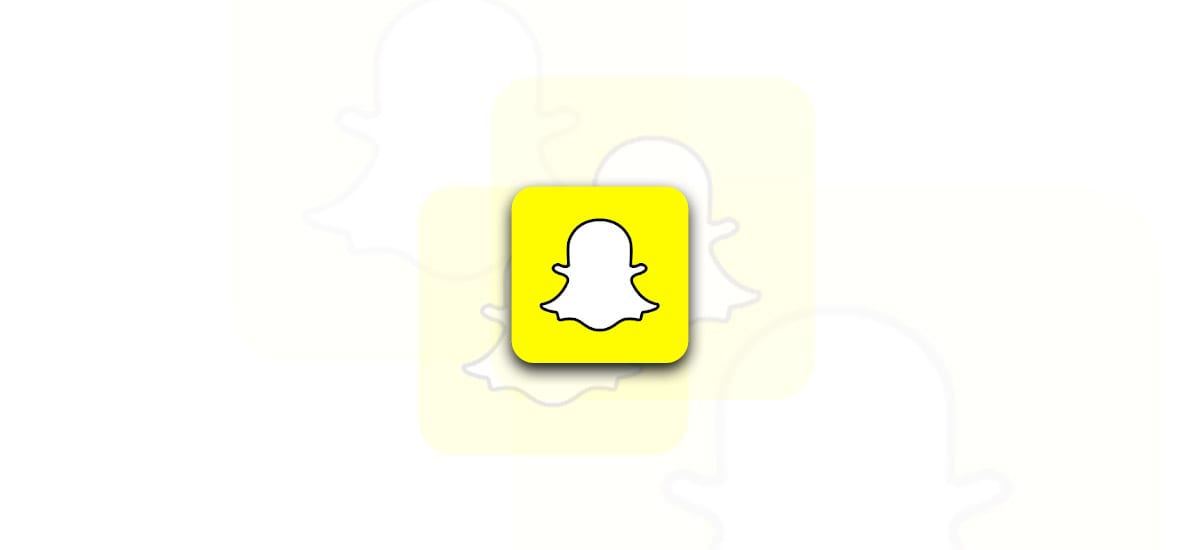
स्नॅपचॅट हे बाजारात सर्वात लोकप्रिय अॅप्सपैकी एक आहे, विशेषत: तरुण वापरकर्त्यांमध्ये. स्नॅपचॅट तुमच्या Android डिव्हाइसवर अपेक्षेप्रमाणे काम करत नसल्यास आम्ही खाली काही समस्यानिवारण तंत्रे सूचीबद्ध केली आहेत. आमचा Android फोन पाहिजे तसा काम करत नाही अशा परिस्थिती असू शकतात. या समस्येचे निराकरण करण्यासाठी येथे काही पद्धती आहेत.
अशी अनेक कारणे आहेत स्नॅपचॅट आमच्या Android फोनवर काम करत नाही. हे ऍप्लिकेशनमधील समस्या किंवा खराब नेटवर्क कनेक्शनमुळे असू शकते, उदाहरणार्थ. खाली, आम्ही विविध उपाय दिले आहेत जे आम्हाला या समस्येचे निराकरण करण्यात मदत करू शकतात.
स्नॅपचॅट क्रॅश झाले आहे का?

Android अॅप काम करत नाही, विशेषतः सोशल मीडिया अॅप, सर्वात सामान्य समस्यांपैकी एक आहे. त्यांचे सर्व्हर डाउन असताना आम्ही स्नॅपचॅट वापरू शकत नसल्यामुळे, हा पर्याय नाकारण्यासाठी आम्ही नेहमी ते डाउन आहेत की नाही ते तपासले पाहिजे.
यावेळी, आम्ही करू शकतो डाउन डिटेक्टर वापरा Snapchat अॅप किंवा त्याच्या सर्व्हरला समस्या येत आहेत का हे निर्धारित करण्यासाठी. या लिंकवर जाऊन तुम्ही अॅप डाउन आहे का ते पाहू शकता. तुम्हाला या वेबसाइटवर समस्या दिसल्यास, हे सूचित करते की सर्व्हर डाउन आहे किंवा अॅप योग्यरित्या कार्य करत नाही. तुम्हाला गेल्या काही तासांमध्ये सूचीबद्ध केलेली समस्या दिसल्यास, ती जागतिक समस्या आहे. ही एक जागतिक समस्या आहे का किंवा आमच्यासह विशिष्ट क्षेत्रांवर त्याचा परिणाम झाला आहे का ते देखील तुम्ही पाहू शकता.
En अर्ज क्रॅश झाल्याची घटना, आम्ही हे ठरवू शकतो ही वेबसाइट पाहता वेबसाइट क्रॅश झाली आहे. आम्ही एकतर या समस्येचे कारण नाकारू शकतो किंवा सर्व्हर डाउन झाले आहे आणि अॅपने काम करणे थांबवले आहे याची पुष्टी करू शकतो.
अॅप रीस्टार्ट करा
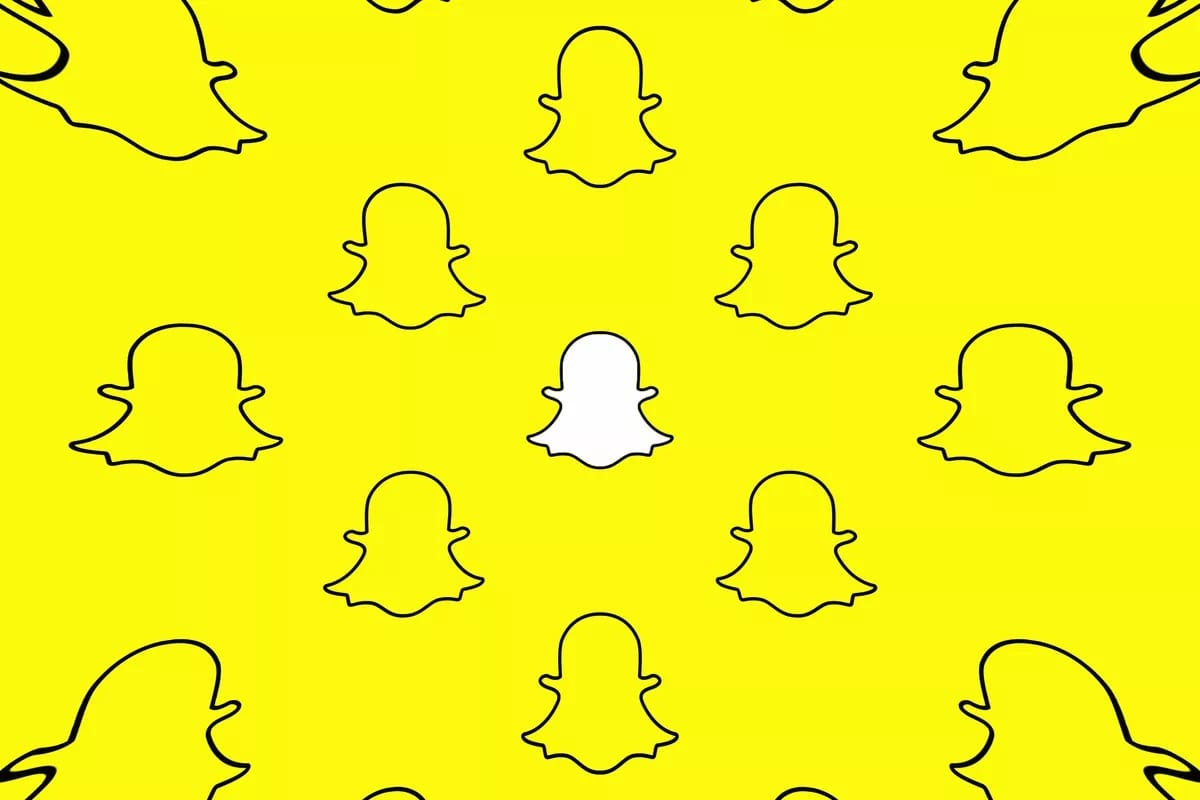
हे शक्य आहे Snapchat नीट काम करणे थांबवले आहे तुमच्या Android डिव्हाइसवर किंवा योग्यरितीने काम करताना खूप समस्या येत आहेत. अॅपमधील समस्यांसाठी एक सोपा उपाय कार्य करू शकतो. हे शक्य आहे की अॅप किंवा तुमच्या डिव्हाइसमध्ये विशिष्ट बिघाड झाला आहे. अॅप रीस्टार्ट करून, आम्ही त्याच्या सर्व प्रक्रिया पुन्हा सुरू करू शकतो, जेणेकरून ते पुन्हा सामान्यपणे कार्य करेल.
या उपकरणावर, आम्ही अलीकडील ऍप्लिकेशन मेनूमधून Snapchat बंद करणे आवश्यक आहे (अॅप उघडण्यासाठी मोबाइल डिव्हाइसच्या तळाशी असलेले मध्यवर्ती बटण दाबा आणि ते बंद करण्यासाठी पुन्हा बटण दाबा). पुढे, आम्ही डिव्हाइसवर अॅप पुन्हा उघडू. हे केल्यानंतर अॅपने आमच्या Android डिव्हाइसवर चांगले काम केले पाहिजे. आम्ही हा सोपा उपाय वारंवार वापरतो, विशेषतः जेव्हा एखादे अॅप गोठते किंवा तात्पुरते क्रॅश होते.
आपला फोन रीस्टार्ट करा
आम्ही आधी चर्चा केल्याप्रमाणे, अॅप किंवा फोन प्रक्रियेतील समस्यांमुळे अॅप खराब होते किंवा काम करणे थांबवते. या प्रकरणांमध्ये, आमचा फोन रीस्टार्ट करा सर्वात सामान्य उपायांपैकी एक आहे. स्नॅपचॅट, उदाहरणार्थ, आमच्या फोनवर चालू असलेल्या प्रक्रियेपैकी एकामुळे खराब होऊ शकते. म्हणून, आमची उपकरणे रीस्टार्ट केल्यानंतर, आम्ही समस्याप्रधान असलेल्या सर्व प्रक्रियांसह त्यांच्यावर कार्यरत असलेल्या सर्व प्रक्रिया थांबवू शकतो.
सुरुवातीला, आपण ठेवणे आवश्यक आहे ऑन-स्क्रीन मेनू उघडण्यासाठी तुमच्या मोबाइल डिव्हाइसवरील पॉवर बटण दाबून ठेवा. पुढे, रीसेट पर्याय निवडा. फोन काही मिनिटांनंतर रीबूट होईल आणि तुम्ही त्यात पुन्हा प्रवेश करू शकाल. डिव्हाइस रीबूट केल्यानंतर, पुन्हा प्रवेश मिळवण्यासाठी तुमचा पिन प्रविष्ट करा. हे आधीच झाले असल्यास, तुम्ही पुन्हा Snapchat वापरू शकता. जर सोशल नेटवर्क पुन्हा योग्यरितीने कार्य करत असेल, तर कदाचित तुम्ही ते आधीच केले असेल.
सर्व वेळ, आम्ही हे वापरू शकतो अॅप किंवा गेम समस्यांचे निराकरण करण्यासाठी उपाय Android वरून. हे सोपे परंतु कार्यक्षम आहे आणि ते आजही चांगले कार्य करते. हे जलद आणि त्रास-मुक्त आहे, म्हणून प्रत्येक वेळी ते करणे योग्य आहे.
इंटरनेट कनेक्शन

Snapchat नीट काम करू शकत नाही कारण इंटरनेट कनेक्शन खराब आहे. आमचे इंटरनेट कनेक्शन कमी झाल्यास, आम्ही सामान्यपणे Snapchat वापरू शकणार नाही. आम्ही आमची कनेक्शन स्थिती तपासू शकत नसल्यास, आम्ही Snapchat अजिबात वापरू शकणार नाही. ते सामान्यपणे वापरणे किंवा अॅप वापरणेही शक्य होणार नाही. म्हणून, कोणत्याही समस्या टाळण्यासाठी आमच्या कनेक्शनची स्थिती तपासणे महत्वाचे आहे. आम्ही आमच्या कनेक्शनचे विविध प्रकारे मूल्यांकन करू शकतो:
-
- कनेक्शन बदला: तुम्ही मोबाईल डेटा वापरत असल्यास, WiFi वर स्विच करा (किंवा त्याउलट). उदाहरणार्थ, तुमचे वर्तमान कनेक्शन तुटलेले किंवा खंडित होऊ शकते. वेगळ्या कनेक्शनवर स्विच करून, आम्ही चांगल्या डाउनलोड गतीवर परत येऊ आणि नेहमीप्रमाणे Snapchat वापरण्यास सक्षम होऊ.
- इतर अॅप्स उघडा: तुम्ही इंटरनेट आवश्यक असलेले इतर प्रोग्राम उघडून तुमच्या इंटरनेट कनेक्शनची चाचणी घेऊ शकता (जसे की Google Chrome). जर तुम्हाला वाटत असेल की कनेक्शन ठीक आहे, तर तुम्ही ते करू शकता.
- वेग चाचणी: वेग चाचणी तुम्हाला तुमच्या इंटरनेट कनेक्शनची गती निर्धारित करण्यात मदत करू शकते. Snapchat नीट काम करत नाही याची अनेक कारणे असू शकतात. या क्षणी आमचे कनेक्शन किती वेगवान आहे आणि ते समस्येचे कारण असल्यास वेग चाचणी आम्हाला सांगेल.
अद्यतने
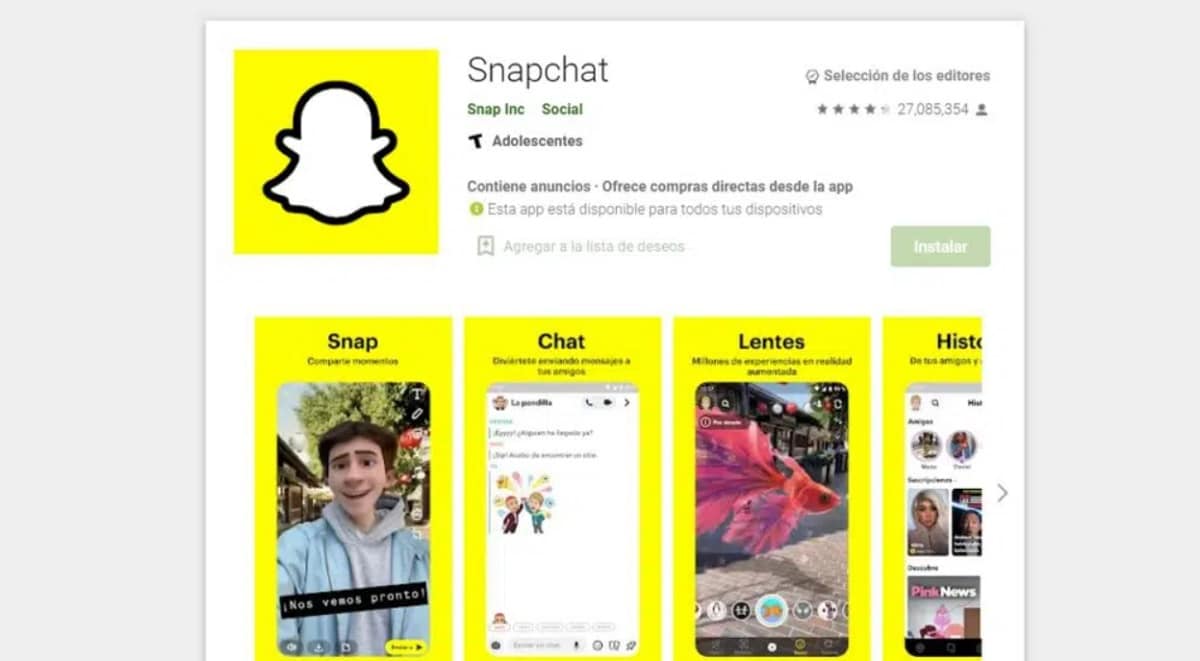
स्नॅपचॅट काम करत नाही याचे कारण कदाचित आम्हाला करावे लागेल अनुप्रयोग अद्यतनित करा. काहीवेळा मोबाइल अॅपच्या जुन्या आवृत्तीमध्ये कार्यप्रदर्शन समस्या येऊ लागतात, ज्यामुळे ते निरुपयोगी ठरते. आम्हाला अॅप अपडेट करायचे असल्यास, आम्ही प्रथम Google Play Store मध्ये अॅपची नवीन आवृत्ती उपलब्ध आहे का ते तपासले पाहिजे. ही सहसा यशस्वी पद्धत असते आणि कार्यक्षमतेच्या समस्यांचे निराकरण करते. स्नॅपचॅटसह आमच्या अनेक समस्या आम्ही अपडेट केल्यानंतर सुरू झाल्या. नाण्याची दुसरी बाजू अशी आहे की अॅपच्या नवीन आवृत्तीमुळे फोनवर समस्या निर्माण होऊ शकतात. तुमच्यापैकी अनेकांना अशी परिस्थिती आली असेल.
आम्ही निवडू शकता जुनी आवृत्ती पुन्हा स्थापित करा जर आम्ही दुसरा पर्याय निवडला तर अर्जाचा. जुनी आवृत्ती स्थापित करण्यास थोडा वेळ लागतो, परंतु आम्ही खात्री बाळगू शकतो की Snapchat आमच्या फोनवर सामान्यपणे कार्य करेल. आम्ही नवीन अपडेटची प्रतीक्षा करणे निवडल्यास आम्ही अॅपच्या निर्मात्यावर विश्वास ठेवतो. जरी अनेक बग समाविष्ट असलेल्या अद्यतनांचे सहसा थोड्या वेळाने पुनरावलोकन केले जाते, हे खरे आहे की ते सहसा असतात.
स्नॅपचॅट कॅशे साफ करा

आम्ही अनेकदा वापरतो तुटलेल्या अॅप्सचे निराकरण करण्यासाठी कॅशे. कॅशे हे स्टोरेज डिव्हाइस आहे जे आम्ही Android अॅप्स वापरत असताना डेटा वाचवतो. एक उदाहरण असे आहे की ते अॅप जलद उघडण्यास मदत करू शकते. अँड्रॉइड डिव्हाइसवर कॅशे तयार झाल्यास, ते गोंधळात पडू शकते आणि परिणामी अॅप हळू चालू शकते. स्नॅपचॅट सध्या काम करत नसल्याचे कारण आहे.
या समस्या सोडवता येतील अॅप कॅशे साफ करत आहे. या चरणांचे अनुसरण करणे खूप सोपे आहे आणि कोणत्याही Android डिव्हाइसवर केले जाऊ शकते. ते कसे करायचे ते आम्ही येथे स्पष्ट करतो:
- तुमच्या डिव्हाइसवर सेटिंग्ज उघडा.
- त्यानंतर Applications विभागात जा.
- दिसत असलेल्या सूचीमध्ये स्नॅपचॅट शोधा.
- पुढील गोष्ट म्हणजे त्या अॅपवर क्लिक करून प्रविष्ट करणे.
- आता मेमरी विभाग पहा आणि तेथे कॅशे साफ करा किंवा डेटा साफ करा दाबा.
- प्रक्रिया पूर्ण होण्याची प्रतीक्षा करा आणि आपण पूर्ण केले.
सर्व शक्यतांमध्ये, कॅशे साफ केल्यानंतर स्नॅपचॅट पुन्हा कार्य करेल. कॅशे साफ केल्यानंतर प्रथमच अॅप उघडण्यास थोडा जास्त वेळ लागू शकतो, परंतु अॅपमध्ये कार्यप्रदर्शन समस्या नसल्या पाहिजेत आणि अशा प्रकारे आम्ही या समस्या चांगल्या प्रकारे संपवल्या पाहिजेत.
